Ако стално видите црвену значку у апликацији Подешавања која каже да морате да ажурирате подешавања Аппле ИД-а, можда сте недавно ажурирали иОС или иПадОС свог уређаја или променили лозинку за Аппле ИД. А понекад се чини да се појављује ниоткуда – и да се стално појављује без обзира шта радимо.
Ако ово звучи познато, нисте сами. Многе кориснике муче обавештења која им говоре да ажурирају подешавања Аппле ИД-а на свом иПхоне-у, иПад-у, Мац-у или другим уређајима. Стално се појављују без обзира колико често уносите нову лозинку.
У наставку објашњавамо шта треба да урадите и имамо наше најбоље савете да та црвена значка нестане заувек – или бар до следећег ажурирања или следећег пута када будете морали да ажурирате лозинку за свој Аппле ИД.
Садржај
-
Брзи савети
- Повезан:
-
Недавно сте ажурирали свој иОС или иПадОС?
- Ресетујте Фаце ИД или Тоуцх ИД подешавања и отиске
- Добра вест је да већина људи открије да ако се одјави са иЦлоуд-а и поново се пријави, проблем заиста нестаје – и више се не враћа!
- Променили сте лозинку за Аппле ИД?
-
Шта треба да урадим након промене лозинке за Аппле ИД?
- Које услуге и апликације користе мој Аппле ИД?
-
Како да ажурирам подешавања Аппле ИД-а на свом уређају?
- Како да ажурирам поставке Аппле ИД-а на иПхоне-у, иПад-у или иПод тоуцх-у?
- Како да ажурирам поставке Аппле ИД-а на Мац-у?
- Како да ажурирам поставке Аппле ИД-а на рачунару?
- Ажурирајте поруку о подешавањима Аппле ИД-а након надоградње на мацОС Цаталина
-
Зашто мој иПхоне стално говори да морам да ажурирам поставке Аппле ИД-а?
- 1. Ажурирајте подешавања Аппле ИД-а
- 2. Присилно затворите подешавања и поново покрените уређај
- 3. Ажурирајте иОС на свом иПхоне-у
- 4. Проверите још једном Аппле ИД адресу е-поште
- 5. Проверите Аппле-ове системске услуге
- 6. Одјавите се са свог Аппле ИД налога, а затим се поново пријавите
- 7. Избришите сав садржај и подешавања на вашем иПхоне-у
-
О вашем Аппле ИД налогу
- Које информације се чувају на мом Аппле ИД-у?
- Како могу да уклоним уређаје са коришћења мог Аппле ИД-а?
- Могу ли да променим лозинку за свој Аппле ИД а да не изгубим све?
-
Савети за читаоце
- Повезани постови:
Брзи савети 
Следите ове брзе савете када видите поруку да ажурирате подешавања Аппле ИД-а
- Ресетујте подешавања Фаце ИД-а или Тоуцх ИД-а и додајте назад свој Фаце ИД или отисак прста
- Одјавите се и вратите у иЦлоуд преко апликације Подешавања
- Ажурирајте лозинку свог Аппле ИД-а за све Аппле услуге као што су Апп Сторе, иМессаге, ФацеТиме, Аппле Мусиц и тако даље
- Проверите Аппле-ову страницу са статусом система да бисте били сигурни да у Аппле-у нема тренутних проблема на страни сервера
- Поново покрените или принудно рестартујте свој уређај
Повезан:
- Како да променим свој Аппле ИД и лозинку на свом иПхоне-у, иПад-у или иПод-у?
- Налог није у овој продавници. Ваш налог није важећи за коришћење у... продавници
- Како да поправите свој онемогућен Аппле ИД данас!
Недавно сте ажурирали свој иОС или иПадОС?
Доста читалаца нам каже да и даље виде ову поруку након ажурирања свог уређаја (с.)
Када отворе подешавања, виде ту црвену значку, поруку да ажурирају подешавања Аппле ИД-а, а понекад и виде Предлози Аппле ИД-а упозоравају да „неке услуге налога неће бити доступне док се не пријавите опет.” 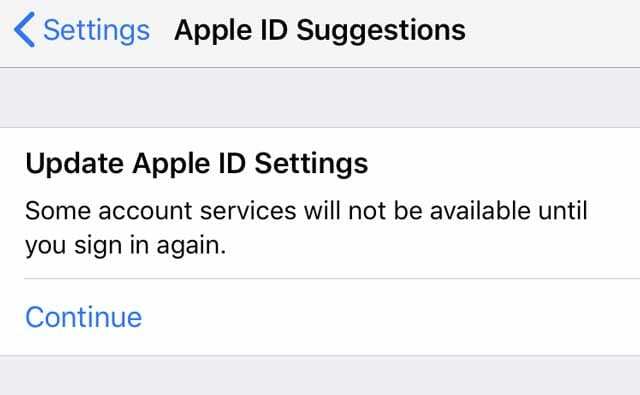
Након притиска на дугме за наставак, они уносе своју Аппле ИД лозинку и шифру свог иДевицеа. И изгледа да је све у реду.
Али убрзо се та црвена значка у подешавањима поново појављује, као да ништа нису урадили!
Ресетујте Фаце ИД или Тоуцх ИД подешавања и отиске
Ако наставите да видите поруку и значку за „Ажурирајте подешавања Аппле ИД-а,” покушавате да ресетујете Фаце ИД или Тоуцх ИД.
- Иди на Подешавања > ИД лица и шифра или Тоуцх ИД & Пассцоде
- Или Ресетујте Фаце ИД или уклоните отиске прстију
- Такође можете додати нови отисак прста или подесити алтернативни изглед
Након додавања новог Фаце ИД-а или отиска прста или ресетовања Фаце ИД-а/Тоуцх ИД-а, покушајте поново да се пријавите у одзивнику за ажурирање поставки Аппле ИД-а. Погледајте да ли је проблем решен.
Добра вест је да већина људи открије да ако се одјави са иЦлоуд-а и поново се пријави, проблем заиста нестаје – и више се не враћа!
- Иди на Подешавања > Аппле ИД
- Померите се надоле до Одјава

Одјавите се са свог Аппле ИД-а и иЦлоуд-а, а затим поново покрените уређај и покушајте поново да синхронизујете. - Унесите лозинку за Аппле ИД
- Изабери Искључи (морате да одјавите уређај из Финд Ми)
- Славина Одјава
- Иако није неопходно, препоручујемо вам Чувајте копију све ваше податке само да бисте били додатно сигурни. Међутим, додавање овог корака ће додати време процесу

- Славина Одјава поново да потврдим
-
Пријавите се поново са вашим Аппле ИД-ом.
- Иако није неопходно, препоручујемо вам Споји ваши иЦлоуд подаци – овај корак такође додаје време
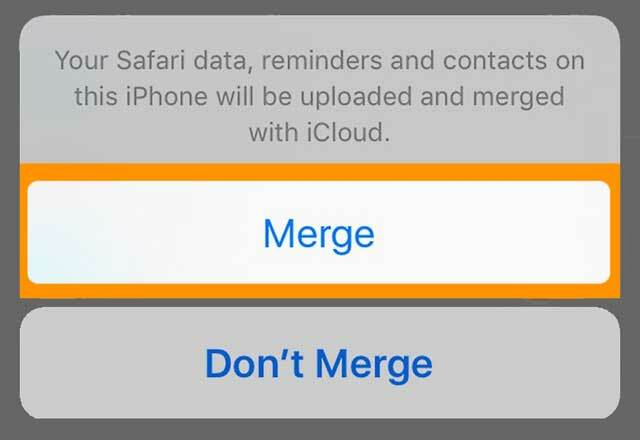
- Иако није неопходно, препоручујемо вам Споји ваши иЦлоуд подаци – овај корак такође додаје време
Променили сте лозинку за Аппле ИД?
Дакле, променили сте лозинку за Аппле ИД, то је прилично добра ствар. Али сада морате да ажурирате подешавања Аппле ИД-а на свим другим уређајима: иПхоне, иПад, иПод тоуцх, Мац и ПЦ. Не брините, обично је прилично једноставно.
Можда ћете добити обавештења о ажурирању подешавања Аппле ИД-а на неким од ваших различитих уређаја. Пратите то обавештење да бисте поново унели нову лозинку за Аппле ИД. И то је то.
Шта треба да урадим након промене лозинке за Аппле ИД?
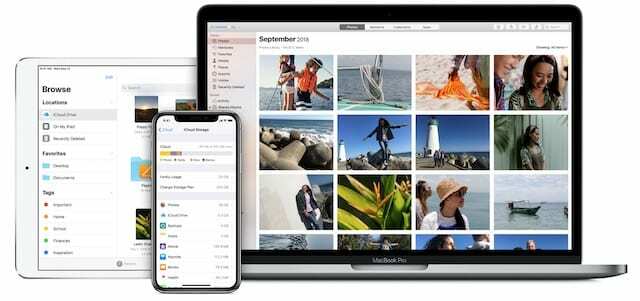
Након промене лозинке за Аппле ИД, вероватно ће постојати велики број уређаја и услуга који и даље покушавају да се пријаве са старом лозинком. То обично значи да вас бомбардују упитима да поново унесете лозинку.
Ако ваша подешавања нису ажурирана, можда ћете пропустити поруке, имејлове или ажурирања апликација јер се ваш уређај не може правилно пријавити.
Да бисте то поправили — или да бисте избегли поновљене упите да поново унесете лозинку — морате да ажурирате сачували лозинку за Аппле ИД на сваком вашем уређају за сваку услугу и апликацију која је повезана са вашим Аппле ИД-ом рачун.
Које услуге и апликације користе мој Аппле ИД?
Ваш Аппле ИД налог се користи са сваком Аппле услугом. Има их много! Најпопуларније апликације и услуге које ћете вероватно користити са својим Аппле ИД-ом укључују:
- Апп Сторе, Боокс Сторе и иТунес Сторе
- Аппле Мусиц и Аппле Невс+
- Услуге Аппле Сторе-а, као што су радионице или термини у Гениус Бару
- ФацеТиме и иМессаге
- иЦлоуд, укључујући иЦлоуд фотографије, иЦлоуд Дриве и иЦлоуд резервне копије.
А то су само Аппле апликације и услуге. Постоји безброј апликација трећих страна, као што је први дан, који такође синхронизује ваше податке са Аппле ИД налогом.
Како да ажурирам подешавања Аппле ИД-а на свом уређају?
Можда ћете морати поново ручно да унесете лозинку за Аппле ИД на сваком од својих уређаја: иПхоне, иПад, иПод тоуцх, Мац, ПЦ и Аппле ТВ. Али од вас ће бити затражено да то учините док их користите.
Ако од вас није затражено да поново унесете лозинку и не верујете да се аутоматски ажурира на вашем уређају, можете да пратите упутства у наставку да бисте натерали да се појави упит за лозинку.
Како да ажурирам поставке Аппле ИД-а на иПхоне-у, иПад-у или иПод тоуцх-у?
- Идите у Апп Сторе и преузмите било коју бесплатну апликацију.
- Ако то не успе, идите на Подешавања > [Ваше име].
- Померите се до дна и додирните Одјава.
- Изаберите да Задржати све податке на вашем уређају.
- Врате у Подешавања и пријавите се са својом новом Аппле ИД лозинком.
- Споји податке на вашем уређају са вашим иЦлоуд подацима.
Како да ажурирам поставке Аппле ИД-а на Мац-у?
- Идите у Мац Апп Сторе и преузмите било коју бесплатну апликацију.
- Отворите иТунес и преузмите било који од купљених садржаја или стримујте Аппле Мусиц.
- Ако то не успе, идите на Системске поставке > иЦлоуд.
- Кликните Одјава и изабрати да Задржите копију свих података на вашем Мац-у.
- Врате у Системске поставке > иЦлоуд и пријавите се са својом новом Аппле ИД лозинком.
- Споји податке на вашем Мац-у са вашим иЦлоуд подацима.
Како да ажурирам поставке Аппле ИД-а на рачунару?
- Отворите иТунес и преузмите било који од купљених садржаја.
- Ако имате иЦлоуд за Виндовс, отворите га и кликните Одјава.
- Изаберите да Задржите копију свих података на вашем рачунару.
- Вратите се на иЦлоуд за Виндовс и пријавите се са новом лозинком за Аппле ИД.
Ажурирајте поруку о подешавањима Аппле ИД-а након надоградње на мацОС Цаталина
Да ли стално видите поруку „Ажурирајте поставке Аппле ИД-а“ након надоградње свог Мац-а на мацОС Цаталина? Ниси сам. Многи корисници пријављују овај проблем.
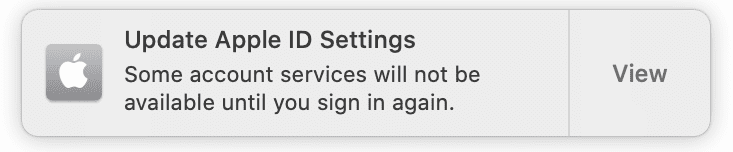
Нажалост, за неке кориснике, копија иЦлоуд Кеицхаин-а на њиховом Мац-у се оштети након ажурирања. Ако сте већ покушали да се одјавите са свог иЦлоуд налога и поново се пријавите без успеха, следите кораке у наставку да бисте решили овај проблем.
- Кликните на > Системске поставке > Аппле ИД
- Затим изаберите иЦлоуд са леве стране
- Деактивирајте иЦлоуд привезак кључева и изаберите „Задржи на овом Мац-у“ из опција.
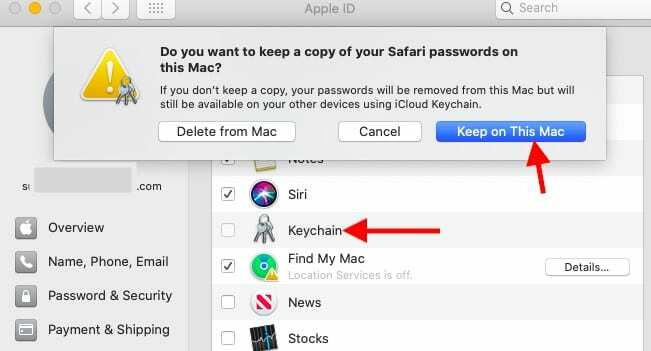
- Када је иЦлоуд привезак за кључеве деактивиран, отворите апликацију Финдер на свом Мац-у
- Кликните на Иди > Иди у фасциклу и укуцајте ~/Либрари/Кеицхаинс
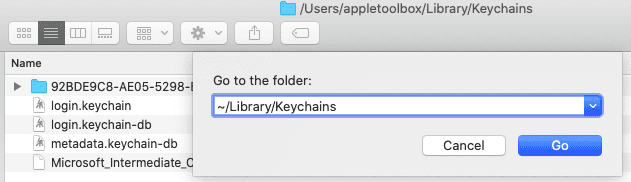
- Избришите фасциклу која има дугачко име са словима и бројевима.
- Сада се вратите и поново активирајте свој иЦлоуд Кеицхаин користећи > Системске поставке > Аппле ИД > иЦлоуд
- Поново покрените свој Мац и проблем би требало да буде решен.
Зашто мој иПхоне стално говори да морам да ажурирам поставке Аппле ИД-а?
Многи корисници имају проблема на свом иПхоне-у, иПад-у или иПод тоуцх-у након промене лозинке за Аппле ИД. Преко апликације Подешавања појављује се црвено обавештење које их тражи да ажурирају подешавања Аппле ИД-а. Али упозорење никада не нестаје!
Ако вам се то догодило, испод имамо кораке да то поправимо.
1. Ажурирајте подешавања Аппле ИД-а
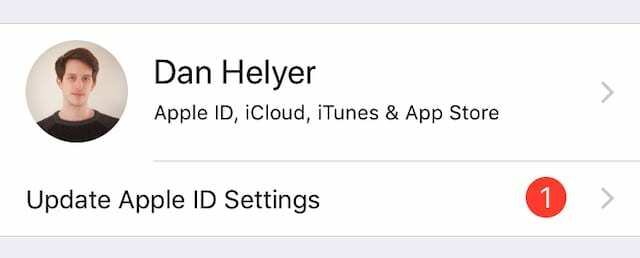
Само у случају да то већ нисте испробали, желели смо да вам објаснимо како бисте обично ажурирали подешавања Аппле ИД-а на свом иПхоне-у.
Отворите апликацију Подешавања и требало би да видите нову опцију за ажурирање подешавања Аппле ИД-а при врху са црвеним обавештењем. Додирните ово и унесите нову лозинку за Аппле ИД на следећој страници.
Ово требало би проузроковати да мехур обавештења нестане и спречи ваш иПхоне да вас бомбардује захтевима да ажурирате подешавања Аппле ИД-а. Ако није, наставите са доле наведеним корацима.
2. Присилно затворите подешавања и поново покрените уређај

Превуците нагоре од дна екрана или двапут кликните на дугме Почетна да бисте видели преклопник апликација. Померите се кроз отворене апликације да бисте пронашли Подешавања, а затим их гурните са врха екрана да бисте их принудно затворили.
Сада држите бочно дугме и дугме за јачину звука на вашем иПхоне-у. Када то буде затражено, превуците да бисте искључили напајање. Ако ово не успе, пратите кораке на Аппле-овој веб локацији да бисте принудно поново покренули уређај.
Сачекајте најмање 30 секунди пре него што поново укључите свој иПхоне.
3. Ажурирајте иОС на свом иПхоне-у
Проверите да ли постоје нова ажурирања за иОС на вашем иПхоне-у и обавезно преузмите и инсталирајте све што пронађете. Повежите се на Ви-Фи, а затим идите на Подешавања > Опште > Ажурирање софтвера да тражите нова ажурирања.
Алтернативно, повежите свој иПхоне са рачунаром који ради најновију верзију иТунес-а и ажурирајте иОС преко иТунес-а.
4. Проверите још једном Аппле ИД адресу е-поште
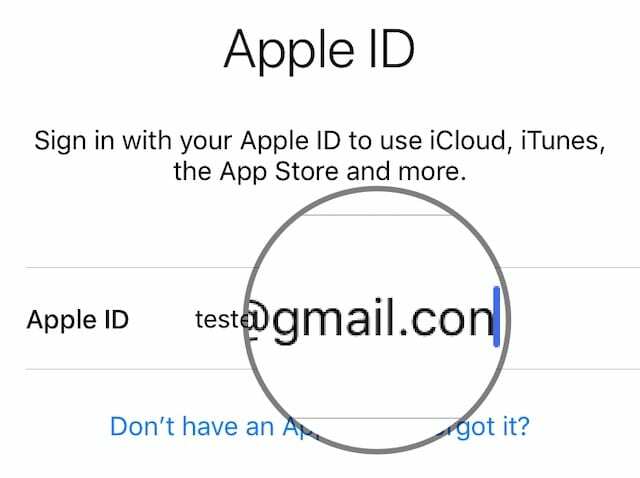
Сасвим је могуће, и чешће него што бисте очекивали, да постоји штампарска грешка у Аппле ИД адреси е-поште на вашем уређају. Када се то догоди, логично је да не можете да ажурирате подешавања јер су детаљи нетачни.
Отворите апликацију Подешавања на свом иПхоне-у и додирните своје име на врху екрана. Ваш Аппле ИД је приказан испод вашег имена на врху странице, пажљиво га проверите. Уверите се да се подудара са адресом е-поште коју користите на свим својим уређајима.
5. Проверите Аппле-ове системске услуге
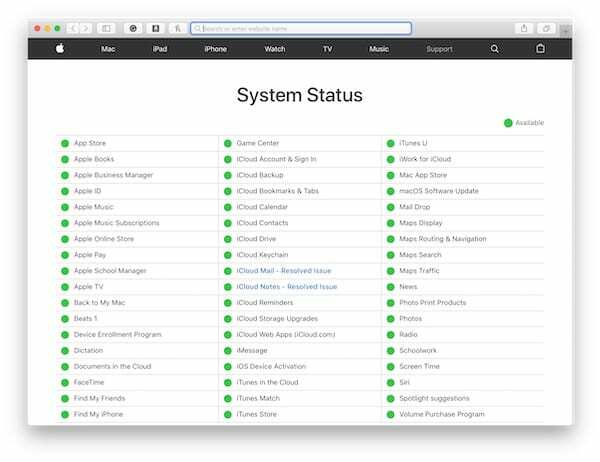
Аппле можда има проблема са сервисом са Аппле ИД-ом или било којом од повезаних услуга. Посетите веб локацију Аппле Систем Статус да бисте сазнали тренутни статус Аппле-ових услуга.
Све би требало да има зелени круг поред себе, све услуге које немају имају проблеме. Када се то догоди, морате сачекати да Аппле то реши. Наставите да покушавате да ажурирате подешавања Аппле ИД-а или проверите Аппле-ову веб локацију да бисте сазнали када све поново ради.
6. Одјавите се са свог Аппле ИД налога, а затим се поново пријавите
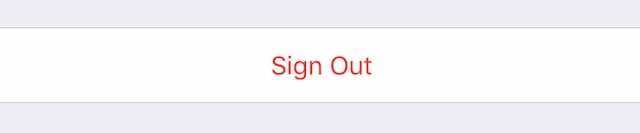
Иди на Подешавања > [Ваше име] > Одјави се. Ако се од вас затражи, унесите лозинку за Аппле ИД да бисте искључили Финд Ми иПхоне.
Одаберите да задржите копију свих својих података на свом иПхоне уређају тако што ћете укључити дугмад за календаре, контакте, привезак кључева, подсетнике и Сафари. Затим додирните Одјава у горњем десном углу.
Сачекајте да се ваш иПхоне у потпуности одјави са вашег Аппле ИД-а, вратите се у апликацију Подешавања, а затим додирните дугме на врху да бисте се поново пријавили. Уверите се да користите исправну адресу е-поште и нову лозинку за Аппле ИД.
Када се то од вас затражи, изаберите да Споји ваше постојеће податке са оним што је на иЦлоуд-у.
7. Избришите сав садржај и подешавања на вашем иПхоне-у

Последњи корак је ресетовање вашег иПхоне-а на фабричка подешавања, а затим опоравак података из резервне копије. Ово може бити дуготрајан процес, па га немојте покретати осим ако немате времена да сачекате да се ваш иПхоне опорави од резервне копије.
Ти такође мора прво направите нову резервну копију на иТунес или иЦлоуд. У супротном ћете изгубити податке, попут фотографија или порука, са свог иПхоне-а.
Након што направите резервну копију, идите на Подешавања > Опште > Ресетуј. Изабери Обришите сав садржај и подешавања. Унесите лозинку за Аппле ИД и шифру уређаја када се то од вас затражи.
Након што се уређај поново покрене, пратите упутства за подешавање и изаберите да опоравите податке из резервне копије.
О вашем Аппле ИД налогу
Ако имате дуготрајних питања о вашем Аппле ИД налогу, ево где су одговори. Погледајте кратке одељке у наставку да бисте сазнали о подацима на вашем Аппле ИД налогу, како да видите на којим уређајима су пријављени и још много тога.
Које информације се чувају на мом Аппле ИД-у?
Упркос додатном труду који сада морате да повучете, добро је што сте променили лозинку за Аппле ИД. Врло добра ствар. То је зато што ваш Аппле ИД налог може да складишти много приватних података о вама које желите да заштитите.
Уобичајено је да Аппле ИД налог чува име корисника, датум рођења, адресу е-поште, адресу за испоруку, број телефона и информације о плаћању.
И не само то, већ ако је ваша лозинка за Аппле ИД угрожена, неко би могао да добије приступ Аппле услугама повезаним са вашим налогом. Ово укључује иЦлоуд, који садржи фотографије и документе. Такође се може користити за лоцирање ваших других уређаја!
Како могу да уклоним уређаје са коришћења мог Аппле ИД-а?
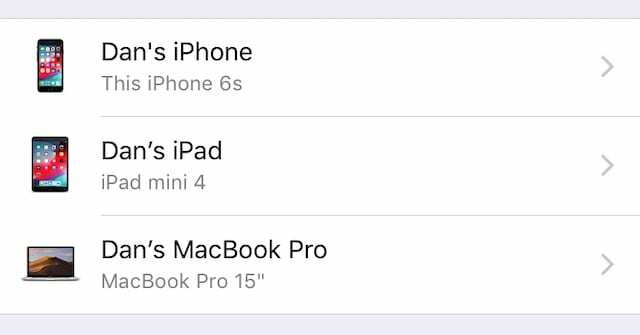
Ваш Аппле ИД налог садржи неке прилично важне податке, вероватно желите да знате сва места на којима сте пријављени. На срећу, то је лако проверити и исто тако лако одјавити се са уређаја које не препознајете.
Ако је уређај изгубљен или украден, користите Финд Ми иПхоне да закључате и лоцирате уређај.
Погледајте који уређаји користе ваш Аппле ИД са иПхоне-а, иПад-а или иПод тоуцх-а:
- Иди на Подешавања > [Ваше име].
- Померите се надоле да бисте видели уређаје који користе ваш Аппле ИД.
- Додирните сваки уређај да бисте видели више детаља, укључујући повезане информације о плаћању.
- Славина Уклони са налога да се одјавите са свог Аппле ИД-а на том уређају.
Погледајте који уређаји користе ваш Аппле ИД са Мац-а:
- Иди на Системске поставке > иЦлоуд > Детаљи налога.
- Кликните Уређаји картицу да видите уређаје који користе ваш Аппле ИД.
- Изаберите сваки уређај да бисте видели више детаља, укључујући повезане информације о плаћању.
- Кликните Уклони са налога да се одјавите са свог Аппле ИД-а на том уређају.
Погледајте који уређаји користе ваш Аппле ИД са рачунара:
- Иди на веб локацију Аппле ИД и пријавите се на свој налог.
- Померите се надоле до Уређаји одељак да видите уређаје који користе ваш Аппле ИД.
- Кликните на сваки уређај да бисте видели више детаља, укључујући повезане информације о плаћању.
- Кликните Уклони са налога да се одјавите са свог Аппле ИД-а на том уређају.
Могу ли да променим лозинку за свој Аппле ИД а да не изгубим све?
Ако сте забринути за безбедност свог Аппле ИД налога, апсолутно би требало да промените лозинку за Аппле ИД. То можете лако да урадите без губитка података на налогу.
Неки разлози за ресетовање лозинке за Аппле ИД укључују ако примате обавештења о активностима налога или куповинама које не препознајете или ако је непознати уређај пријављен на ваш налог.
Обавезно промените лозинку уместо да креирате нови налог.
Промените лозинку за Аппле ИД са иПхоне-а, иПад-а или иПод тоуцх-а:
- Иди на Подешавања > [Ваше име] > Лозинка и безбедност.
- Славина Промени лозинку.
- Унесите постојећу лозинку, а затим нову и додирните Промена.
Промените лозинку за Аппле ИД са Мац-а или ПЦ-а:
- Пријавите се на веб локацију Аппле ИД.
- У одељку Безбедност кликните Промени лозинку…
- Унесите постојећу лозинку, а затим нову и притисните Ентер.
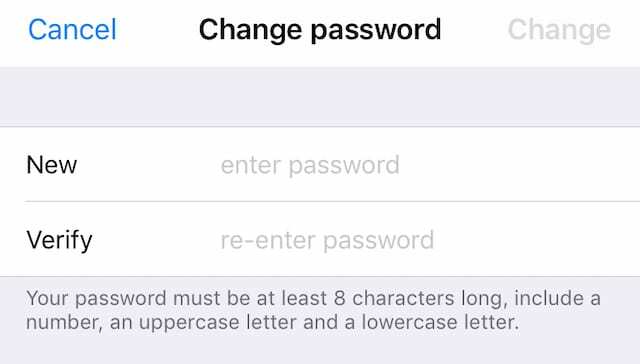
Обавестите нас у коментарима ако се и даље борите да ажурирате подешавања Аппле ИД-а. Даћемо све од себе да вам пружимо помоћ која вам је потребна!
Савети за читаоце 
- Џо је решио проблем са подешавањима Аппле ИД-а ажурирањем на нову лозинку за Аппле ИД на свим својим уређајима

Дан пише туторијале и водиче за решавање проблема како би помогао људима да на најбољи начин искористе своју технологију. Пре него што је постао писац, дипломирао је технологију звука, надгледао поправке у Аппле Сторе-у и чак је предавао енглески у Кини.